Dôvod 1: USB port
Prvá vec, ktorú treba venovať pozornosť, je konektor. Ak používate rozbočovač alebo predlžovací kábel, odpojte ich a skúste pripojiť jednotku priamo k počítaču. Tiež je vhodné použiť konektor USB 2.0, pretože niektoré inštalačné programy G7 nemusia s treťou verziou protokolu pracovať správne.
Dôvod 2: Nesprávne napísaný inštalátor
Ďalším zdrojom problému môže byť samotná jednotka flash, respektíve nesprávne nainštalovaný obraz inštalácie. Podrobné pokyny na správne napísanie inštalačného programu na médium nájdete na nasledujúcom odkaze.
Viac informácií:
Ako si vyrobiť bootovací USB flash disk Windows 7
Ako vytvoriť bootovateľný USB kľúč Windows 7 v Rufuse
Dôvod 3: Poškodený obrázok
Ak je jednotka flash napísaná správne, zdrojom problému môže byť samotný obrázok - napríklad bol načítaný s chybami. Riešením v tejto situácii je opätovné stiahnutie inštalačného súboru. Dôrazne tiež neodporúčame kontaktovať pirátske „prebalenia“: často v nich môžu byť vystrihnuté dôležité komponenty - napríklad verzia x86 alebo x64. V budúcnosti sťahujte údaje iba z dôveryhodných zdrojov.
Dôvod 4: Schéma oddielov nekompatibilného disku
Po dlhú dobu bola hlavnou schémou oddielov pevného disku pre Windows Master Boot Record (MBR), ale s vydaním ôsmej verzie OS od spoločnosti Microsoft ju nahradila tabuľka oddielov GUID (GPT), na ktorú nie je možné nainštalovať „sedem“. Našťastie sa tabuľka oddielov dá ľahko vymeniť.
Viac informácií: Ako urobiť MBR z GPT
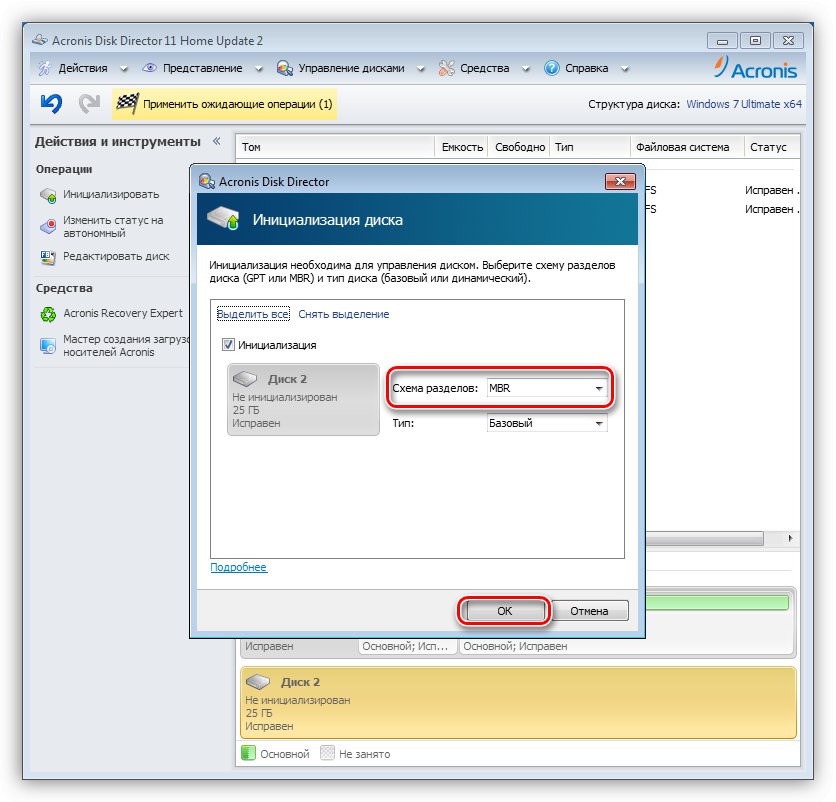
Dôvod 5: Problémy s hardvérom
Inštalácia systému Windows 7 je často nemožná z dôvodu nefunkčnosti pevného disku alebo SSD - na čo jasne poukazujú chyby v jeho rozpoznávaní vo fáze formátovania. Ak to chcete overiť, diagnostikujte médium, najlepšie na inom počítači.
Čítať ďalej: Kontrola zdravotného stavu HDD a SSD
Ak počas procesu inštalácie narazíte na zamrznutie, vzhľad „modrých obrazoviek“ s rôznymi kódmi a grafickými artefaktmi, je možné, že procesor, RAM alebo grafická karta sú mimo prevádzky. Ak máte podozrenie na poruchu, musíte tieto komponenty skontrolovať.
Viac informácií:
Kontrola RAM
Prebieha kontrola grafickej karty
Skontrolujte tiež, či cieľový počítač nie je pripojený k rôznym externým zariadeniam, ako sú napríklad ďalšie jednotky alebo monitory. Je možné, že spôsobujú konflikt v systéme BIOS, a preto sa systém nemôže normálne nainštalovať.